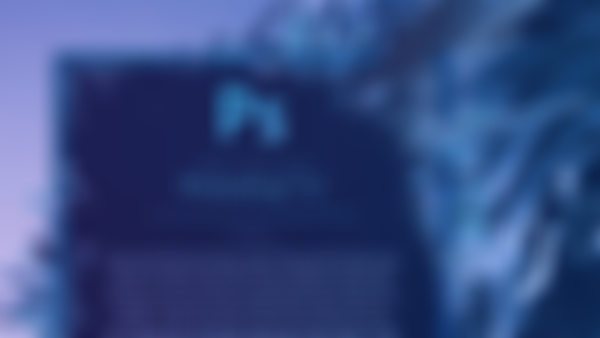-
shift 图像不变 ctrl 扭曲查看全部
-
当要修补一块区域时,可以使用选择工具,框选此区域,然后点编辑-填充(快捷键shift+F5)-内容识别,可填充周围的色彩。此方法可替代修补工具、仿制图章工具; 将字体变成颗粒状,图层样式混合选项-混合颜色带-下一图层-滑动按钮-按住alt+滑动分成两个; 在文字状态下,菜单栏创建文字变形(T下面有一个弧的标记),可以改变文字弧度;查看全部
-
图层右键,选择转换为智能对象,放大缩小操作,可保持原来像素,能支持更多滤镜选择; 滤镜-Camera Raw,进行深度调整,点击右下角Y,可以前后对比;查看全部
-
在蒙板上使用画笔:白色:显示图像,黑色:擦除,灰色:半透明擦除; 按住alt,点击蒙板,可以查看蒙板; 编辑-自动对齐图层:可以将两个基本相同的图片对齐; 滤镜-转换为智能滤镜;查看全部
-
文件-置入:可以嵌入新的图像; 双击图层进入图层样式,可以描边,右键选择拷贝图层样式,可以将样式复制到另一个图层中,或者按住alt+fx拖动,可以直接复制样式,不按alt,直接拖动,相当于移动;查看全部
-
图像-调整-色相饱和度; 选择多个图层,上方可以选择对齐; 可以为同层创建统一的文件夹,统一管理; 双击图层进入图层样式,可以选择投影;查看全部
-
当选区工具无法细致选择所选区域时,用选择-色彩范围-取样颜色查看全部
-
背景橡皮擦-连续:可擦除所有颜色; 一次:只擦除第一次点击时的颜色; 背景色板:只擦除取色器取色的颜色; 背景橡皮擦-连续-限制:查找边缘,可以按照边缘进行擦除; 魔术橡皮擦:调整容差,擦除背景; 图层-修边-去边:可以将扣除的图修边,更好的融入背景中; []调整橡皮大小;查看全部
-
那就乖乖:见查看全部
-
选择区域 选择菜单 修改 扩展 超级填充 内容识别查看全部
-
裁剪 拉直 选择标线查看全部
-
魔棒:容差数值越高,选取相似颜色的范围越多; shift多选; 选择-选择相似 选取很多不容易选择的更多的相似地方; 调整边缘:显示半径,选择半径,智能半径优化边缘,涂抹需要优化的地方,净化颜色;查看全部
-
去掉不需要的物体(快速修补):套索-选定区域-编辑-填充-内容识别,颜色适应; 不用shift+字母切换工具的方法:编辑-首选项-常规-工具-不勾使用shift切换工具; 磁性套索设定频率,可以控制黑点多少; 套索运算(上面四个方块):相加(shift)、相减(alt)、相交(shift+alt);查看全部
-
这一节需要多次学习查看全部
-
https://help.adobe.com/cn/incopy/using/kerning-tracking.html查看全部
举报
0/150
提交
取消